Hay muchas razones por las que es posible que desee colocar imágenes una al lado de la otra, ya sea para compartir algunas instantáneas en las redes sociales o para fusionar una conversación larga horizontalmente para guardarlas como recuerdos o darles un poco más de belleza. Cualquiera que sea el motivo, si desea hacer esto en su dispositivo Android, tiene muchas opciones disponibles que puede usar.
Hay muchas aplicaciones de edición de fotos para Android que te permiten combinar tus fotos. Puede usar una de estas aplicaciones para que sus fotos aparezcan una al lado de la otra en su teléfono. Verificar 5 de las mejores aplicaciones de edición de fotos que puedes obtener gratis.
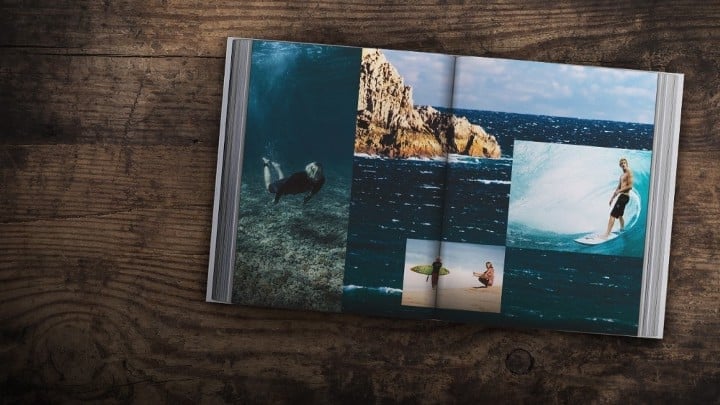
Le mostraremos dos formas de combinar fotos en Android en la guía a continuación.
1. Use Adobe Photoshop Express para combinar fotos en Android
Adobe Photoshop Express es una de las populares aplicaciones gratuitas de edición de fotos que puedes usar para combinar fotos en Android. La aplicación te permite colocar tus fotos en muchos formatos diferentes, y eres libre de elegir lo que quieras.
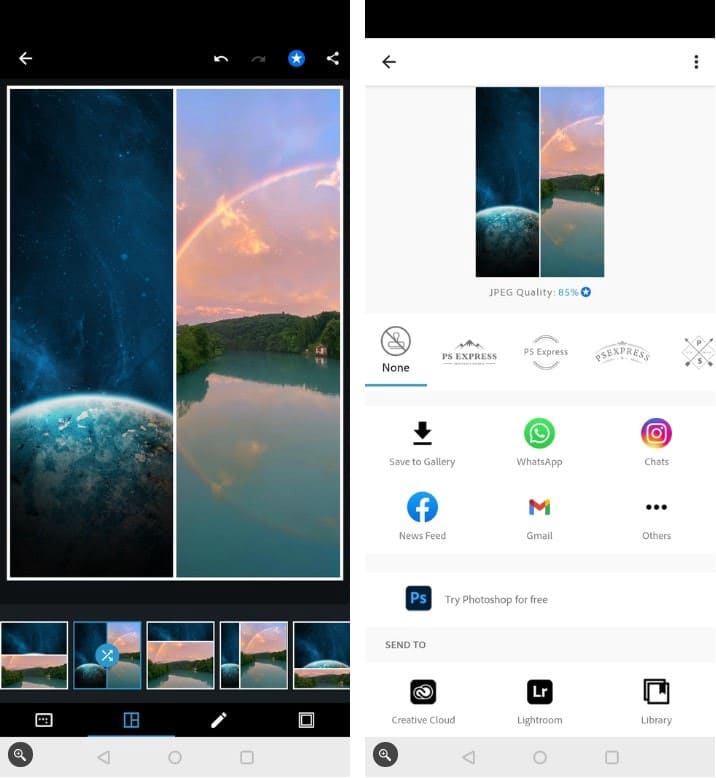
Para combinar tus fotos en tu teléfono Android usando esta aplicación:
- Descargar e instalar una aplicación Adobe Photoshop Express en su dispositivo.
- Inicie la aplicación e inicie sesión en su cuenta de Adobe. Si no tienes una cuenta, puedes crear una nueva gratis.
- Da permiso a la aplicación para acceder al almacenamiento.
- En la pantalla principal de la aplicación, toca el icono del collage en la esquina inferior derecha.
- Selecciona las fotos que quieras poner una al lado de la otra. Al hacer clic en la imagen una vez, se seleccionará. Luego toque el siguiente icono en la parte inferior derecha.
- De manera predeterminada, sus fotos usarán un diseño vertical si selecciona dos o tres fotos. Si hay cuatro o más imágenes, la aplicación las colocará en un diseño de cuadrícula. Para cambiarlo, haga clic en cualquier diseño de vista previa en la barra de herramientas inferior para que sus imágenes aparezcan una al lado de la otra o en el diseño de su elección.
- Puede usar el gesto de tocar con dos dedos en sus fotos para editarlas.
- Cuando esté satisfecho con los resultados, toque el icono de compartir en la parte superior derecha.
- En la siguiente pantalla, toque Guardar en la galería Para guardar sus fotos combinadas.
- En la última pantalla, puede compartir sus fotos recopiladas directamente en sus cuentas de redes sociales y cuentas de correo electrónico.
2. Usa Image Combiner para combinar fotos en Android
Image Combiner, otra aplicación gratuita, está diseñada para ayudarlo a combinar fotos en sus dispositivos Android. Con esta aplicación, puede seleccionar cualquiera de sus fotos en su teléfono y colocarlas una al lado de la otra.
La aplicación se encarga de las opciones de ajuste de tus fotos, por lo que no necesitas mover tus fotos manualmente para que se vean más bonitas.
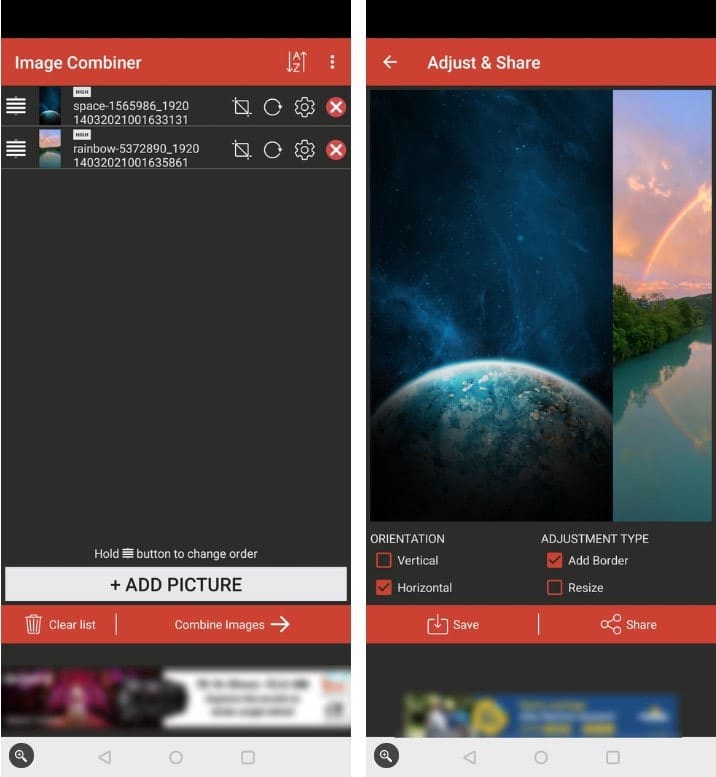
Para usar esta aplicación de combinación de fotos en su dispositivo Android, esto es lo que debe hacer:
- Instalar una aplicación Combinador de imágenes Gratis desde Google Play Store, luego inicie la aplicación y acepte su política de privacidad haciendo clic en نعم ، acepto continuar.
- Haga clic en Combinar y seleccione Agregar foto en la parte inferior para agregar las fotos que desea combinar.
- en la ventana emergente Añadir una imagen de , seleccione Galería y otras fuentes. Hacer clic Permitir Para otorgar acceso al almacenamiento de la aplicación. Esta configuración lo llevará a su administrador de archivos.
- En la pantalla del administrador de archivos, haga clic en el ícono de la hamburguesa en la esquina superior izquierda y seleccione Galería. Esto le permitirá elegir una imagen de la aplicación Galería.
- Seleccione las fotos que desea combinar en una sola y haga clic en la marca de verificación en la parte superior derecha.
- Una vez que sus fotos estén en la aplicación, toque cuadros combinados En el fondo. La aplicación comenzará a colocar sus fotos una al lado de la otra.
- Puedes configurar cómo se combinan tus fotos. Por ejemplo, puede fusionar sus fotos vertical y horizontalmente. Elige la opción que quieras y pulsa Guardar.
- Ingrese un nombre para su nueva imagen fusionada, luego toque Ok. Su foto ahora está guardada en la aplicación Galería.
- Si cree que la calidad de la imagen no es la que esperaba, abra la aplicación, toque los tres puntos en la parte superior derecha y seleccione Configuración de.
Verá una opción que dice Calidad de imagen predeterminada. Haga clic en esta opción para elegir la calidad de las imágenes combinadas. Tenga en cuenta que cuanto mayor sea la calidad que elija para sus fotos, más grandes serán sus fotos.
Verificar Las mejores herramientas gratuitas en línea para combinar fotos.
Coloque fotos una al lado de la otra en dispositivos Android
Si está buscando combinar fotos en su teléfono Android, entonces no necesita confiar en la aplicación de escritorio, ya que ahora hay aplicaciones que le permiten realizar esta tarea directamente en su teléfono. La única advertencia es que no puedes poner una imagen sobre otra con estas aplicaciones, solo puedes ponerlas una al lado de la otra.
Para mejorar aún más sus fotos, puede utilizar Una de las muchas aplicaciones de edición de fotos disponibles para dispositivos Android. Ahora puedes ver 7 increíbles trucos de edición de fotos de Android que debes saber.







